データを受信する(ダウンロード)
ホストにあるデータを受け取り、超漢字Vの実身に格納することを“ダウンロードする”といいます。
1≫[通信制御]メニューの[データ受信]を選びます。
データ受信のパネルが現れます。
必要な設定をします。
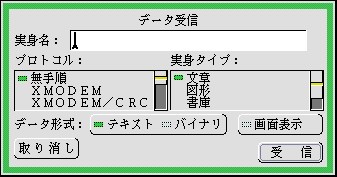
実身名
超漢字Vで保存される実身の名前を指定します。
†YMODEM, YOMODEM-BAT, BPLUSの通信プロトコルを使う場合には、設定しなくてもかまいません。
†[編集]メニューを使うこともできます。
プロトコル
ダウンロードに使用する通信プロトコルを指定します。ホストがサポートしている通信プロトコルを指定してください。
†通信プロトコルとは、通信のための約束事(規約)という意味です。
データ形式
ダウンロードするデータの種類を指定します。
文章など、そのまま表示させて読むことができるデータを“テキストデータ”とよびます。プログラムや画像のデータを“バイナリデータ”とよびます。
†プロトコルを[![]() 無手順]に指定した場合は、データ形式は[
無手順]に指定した場合は、データ形式は[![]() テキスト]に固定されます。
テキスト]に固定されます。
ο[![]() テキスト] 文字環境設定に従って、受け取った文字コードや行末の変換を行い超漢字Vに格納する。
テキスト] 文字環境設定に従って、受け取った文字コードや行末の変換を行い超漢字Vに格納する。
ο[![]() バイナリ] 文字変換を一切行わずそのまま超漢字Vに格納する。
バイナリ] 文字変換を一切行わずそのまま超漢字Vに格納する。
画面表示
テキストデータを受け取るときに、受信文字表示エリアにもデータを表示するかどうかを指定します。
†データ形式に[![]() テキスト]が選ばれているときだけ指定できます。
テキスト]が選ばれているときだけ指定できます。
実身タイプ
ダウンロードされた実身をどのアプリケーションで開くかを指定します。
| ダウンロードするデータの種類 | 実身タイプ | |
|---|---|---|
| テキストデータ | 文章 | |
| バイナリデータ | ・基本図形編集で作成されたデータ | 図形 |
| ・書庫管理で作成されたデータ | 書庫 | |
| ・実行機能付せんを付加しなくてよいデータ | バイナリ | |
基本通信は、この指定に従って、ダウンロードされた実身に実行機能付せんを付加します。これにより、ダウンロードされた仮身をダブルクリックすると、指定したアプリケーションが起動できるようになります。
2≫[受信]スイッチをクリックします。
データの受信を開始し、転送バイト数が変換入力/状態表示エリアに刻々と表示されます。
4≫受信したデータは、記録箱ウィンドウの中に仮身として格納されます。
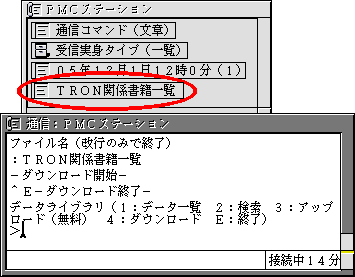
■データの受信を途中でやめる
データ受信を途中でやめたいときには、以下の操作をします。
≫[通信制御]メニューの[データ送受信中断]を選びます。
データ受信が中止されます。
接続先のホストの種類によっては、さらにブレーク信号を送って、データ受信を途中でやめたことをホストへ知らせる必要がある場合があります。
◆BPLUSのプロトコルを使用している場合、中断には少し時間がかかることがあります。
∇データ受信中に可能な操作
[![]() 無手順]のデータ形式で受信しているとき
無手順]のデータ形式で受信しているとき
キーボードからの文字入力が可能です。この場合、通常どおりホストへ文字が送信されます。
そのほかのデータ形式で受信しているとき
中断以外の操作はできません。キーボードからの文字入力もできません。[データ送受信中断]以外のメニュー項目は薄い表示になっていて、選べません。
■実身タイプを登録する
データ受信のパネルにおいて、実身タイプを新規に登録することができます。
1≫[表示]メニューの[記録箱表示]を選びます。
記録箱ウィンドウが現れます。
2≫「受信実身タイプ」のキャビネットの中に、登録したいアプリケーションの実身を入れます。
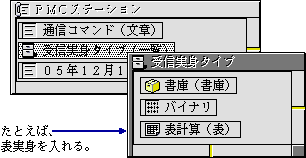
†「書庫」「バイナリ」の2つの実身は、あらかじめ入っています。
†アプリケーションの実身は、たとえば[小物]メニューの[原紙集め]を選んで取り出せます。
†実身の中身を空にしてもかまいません。
3≫「受信実身タイプ」のキャビネットを更新して終了します。
4≫通信ウィンドウで[終了]メニューを選びます。
基本通信が終了します。
5≫もう一度その通信ウィンドウを起動します。
6≫[通信制御]メニューの[データ受信]を選びます。
データ受信のパネルが現れます。
〈実身タイプ〉のいちばん最後に、アプリケーションが追加されていることを確認できます。
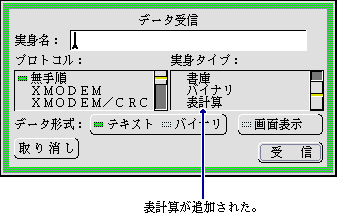
たとえば、基本表計算を実身タイプとして追加したとしましょう。このとき、実身タイプを[表計算]と指定して、表計算データをダウンロードします。すると、仮身をダブルクリックするだけですぐに基本表計算を起動できます。
†実身タイプを指定することによって、ダウンロードされた実身にそのアプリケーションの実行機能付せんを付加します。〈実身タイプ〉としてとりあえず[文章]を指定しておき、ダウンロードしたあとで、その実身に別のアプリケーションの実行機能付せんを追加することもできます。
■無手順によるダウンロードの注意点
∇無手順では、勝手にデータが送られてくる
ホストによっては、“-ダウンロード開始-”のようにホストからデータが送られてくることを示す合図があったあと、何秒かあとに勝手にデータが送られてくることがあります。無手順によるテキストデータのダウンロードを指定したときです。
この場合、最初のデータから正しく受け取れないことがあります。以下の2つの対策が考えられます。
ο対策1: 素早く受信パネルを出して受信を開始する。
ο対策2: 受信操作を先に行い、その次にダウンロード操作を行う。
◆対策2は、ステップ2での文字入力の結果も実身に保存されてしまいますが、確実にすべてのデータを受け取ることができます。
◆対策2は、テキストデータのダウンロードの場合に限り有効です。
∇無手順では、ダウンロードの終了を指示する必要がある
無手順のときには、ホストから送られてくるデータが終了したかどうかを、基本通信が検出することができません。“-ダウンロード終了-”といった表示を確認したら、[通信制御]メニューの[データ送受信中断]を選んでください。
◆各通信プロトコルの特徴
●無手順
テキストデータの場合のみ使用可能。転送エラーの検出はしない。
●XMODEM
テキスト/バイナリのいずれのデータでも使用可能。転送エラーを検出し、正しく転送できるまでデータを送り直す。XMODEM 128 SUMともいわれる。“エックスモデム”と読む。
●XMODEM/CRC
XMODEMよりも、エラー検出の信頼性が高い。XMODEM 128 CRC ともいわれる。
●XMODEM-1K
上の2つのXMODEMプロトコルよりも、転送時間が短縮される。エラー検出の方法は、XMODEM/CRC 同じ。XMODEM 1024ともいわれる。
●YMODEM
XMODEM-1K に、ファイル名などのファイル属性の情報を送る機能を追加したもの。“ワイモデム”と読む。
●YMODEM-BAT
YMODEM に、複数のファイルを連続転送する機能を追加したもの。
●BPLUS
回線の種類によっては、通常、XMODEM の2倍近くの転送速度を持つプロトコル。“ビープラス”と読む。
◆テキストデータとバイナリデータを見分ける
ダウンロードする際には、対象となるデータの形式(テキスト/バイナリ)を知る必要があります。
前のページへ通信を終了する 次のページへデータを送信する(アップロード)